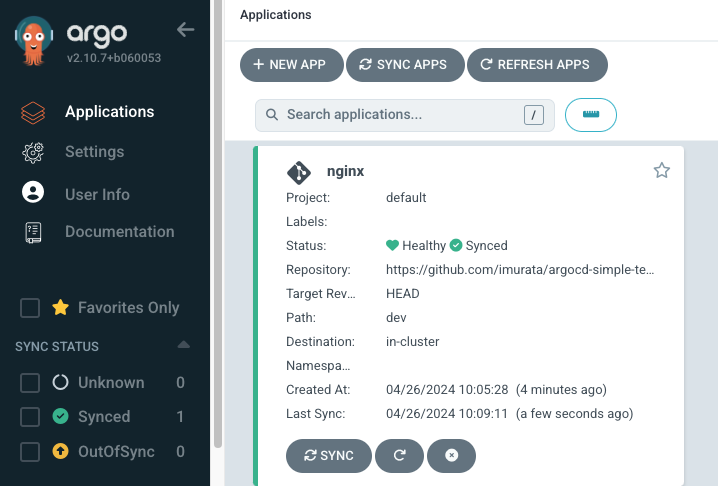ArgoCDはIngressの説明が充実しているが、Kong Ingress Controller(KIC)の説明はなかったので実際に試してみた時のメモ。
検証の前提
以下が用意・導入されているものとする。
- helmコマンド
- Kubernetesクラスタ
- KIC
- cert-manager
- GitHub CLI(
ghコマンド)
また、証明書については自己署名証明書を使う。
ghコマンド部分はコマンドを使わずWebUI等で作業しても問題ない。
ArgoCDの導入
ArgoCDでTLSを利用する場合、本体自身をTLS化してIngressをTLS Passthroughさせる方法と、IngressをTLSの終端とする方法の2種類がある。
ただし、TLS Passthroughに関してはIngress側が対応している必要がある。
KICの場合、kind: GatewayであればTLS Passthroughに対応するが、Ingressでは対応していない。
ArgoCDをHelmで構築する場合はIngressのみ指定可能なので、ここではTLSはIngress終端で進める。
自己署名証明書を発行するためのIssuerを作成する。
cat <<EOF | kubectl apply -f -
apiVersion: cert-manager.io/v1
kind: ClusterIssuer
metadata:
name: selfsigned-issuer
spec:
selfSigned: {}
EOF
ArgoCDのhelm用values.yamlを作成する。
ARGOCD_HOST=argocd.mydomain.com
GRPC_HOST=grpc.$ARGOCD_HOST
cat <<EOF > ./argocd-values.yaml
global:
domain: $ARGOCD_HOST
configs:
params:
server.insecure: true
server:
ingress:
enabled: true
ingressClassName: kong
hostname: $ARGOCD_HOST
annotations:
cert-manager.io/cluster-issuer: selfsigned-issuer
extraTls:
- hosts:
- $ARGOCD_HOST
secretName: argocd-server-tls
ingressGrpc:
enabled: true
ingressClassName: kong
hostname: $GRPC_HOST
annotations:
cert-manager.io/cluster-issuer: selfsigned-issuer
extraTls:
- hosts:
- $GRPC_HOST
secretName: grpc-argocd-server-tls
EOF
ポイントとしては以下となる。
- IngressでTLSを終端させるため、本体をTLS化させないために
server.insecure: trueを指定 - Ingressは単一のプロトコルしかサポート出来ないため、gRPCとArgoCD本体でIngressを別々に作成する
作り終わったらデプロイする。
helm upgrade -i argocd argo/argo-cd -n argocd --create-namespace -f ./argocd-values.yaml
デプロイが終わると初期パスワードがSecretで作成されているので取得する。
kubectl get secret -n argocd argocd-initial-admin-secret -o jsonpath={.data.password} | base64 -d
ArgoCDのURLの方にアクセスし、Username:admin、Password:取得したパスワードでアクセスする。
問題なければ以下のような画面が取得できる。
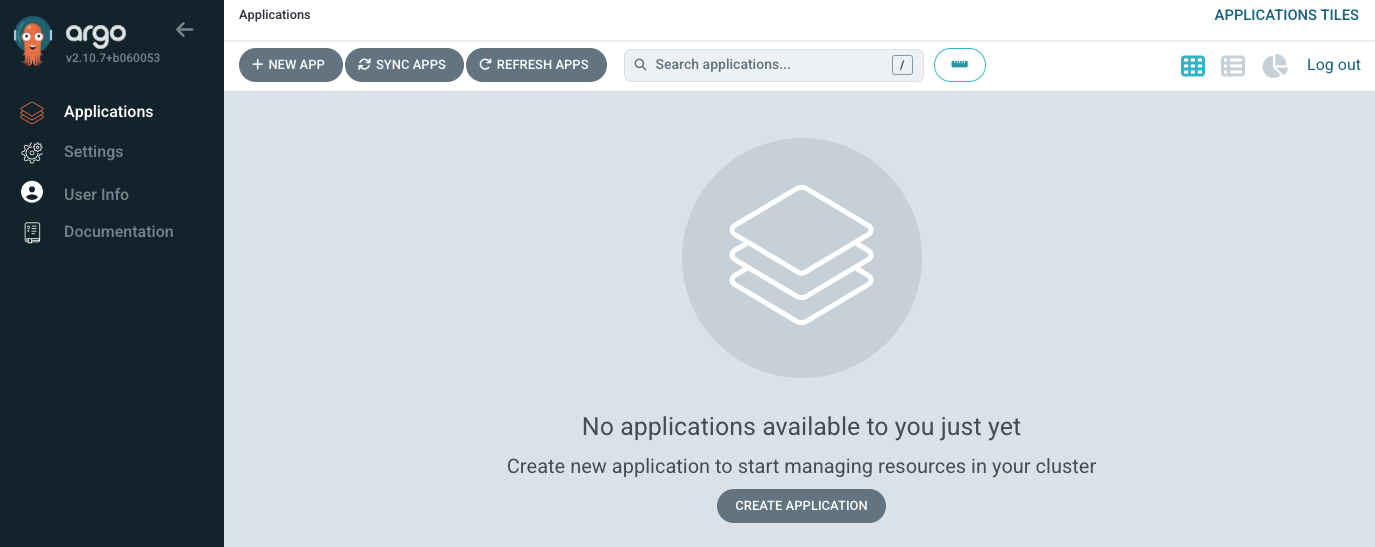
次にgRPC側の確認も行う。
CLIはここにインストール方法がある。
ここではMacで進める。
brew install argocd
この後、CLIでArgoCDにアクセスすると以下のような警告が出る。
$ argocd login $GRPC_HOST --insecure
WARN[0002] Failed to invoke grpc call. Use flag --grpc-web in grpc calls. To avoid this warning message, use flag --grpc-web.
Username:
KICでgRPCを使う場合、ここにあるようにServiceのAnnotationでプロトコルの指定が必要なのだが、ArgoCDのServiceでkonghq.com/protocol: grpcを指定すると今度はWebUIのアクセスが出来なくなってしまう。
konghq.com/protocol: grpc,httpと複数指定してもどうもhttpが優先されてしまうようなので、ここではgRPC用に別のServiceを手動で作成する。
cat <<EOF | kubectl apply -f -
apiVersion: v1
kind: Service
metadata:
annotations:
konghq.com/protocol: grpc
name: argocd-server-grpc
namespace: argocd
spec:
ports:
- name: https
port: 443
targetPort: 8080
selector:
app.kubernetes.io/instance: argocd
app.kubernetes.io/name: argocd-server
EOF
なお、TLSはIngressで終端しているので、grpcsではなくgrpcとなる。
作ったServiceに飛ぶようIngress側も更新する。
kubectl patch ingress -n argocd argocd-server-grpc --type='json' -p='[{"op": "replace", "path": "/spec/rules/0/http/paths/0/backend/service/name", "value":"argocd-server-grpc"}]'
これでアクセスすると警告表示が出なくなる。
$ argocd login $GRPC_HOST --insecure
Username:
問題なければ以下のようにログイン出来る。
Username: admin
Password:
'admin:login' logged in successfully
Context 'grpc.argocd.mydomain.com' updated
GitOpsの疎通確認
ここではArgoCDとGitHubを繋いでnginxをクラスタ上にデプロイしてみる。
まずGitHub上に適当なリポジトリを作成してcloneする。
gh repo create argocd-simple-test --public
gh repo clone argocd-simple-test
nginx用のDeploymentのManifestをリポジトリに登録する。
cd argocd-simple-test
mkdir dev
kubectl create deploy nginx-argocd -r 1 -n default --image nginx --dry-run=client -o yaml > ./dev/nginx-deploy.yaml
git add .
git commit -m "initial commit"
git push origin main
次にArgoCDとGitHubを接続する。
ArgoCDのUIでSettings->Repositories->CONNECT REPOから以下のように入力して接続する。
- connection method:
VIA HTTPS - Type:
git - Project:
default - Repository URL:
作成したリポジトリのURL
問題なければ以下のようにCONNECTION STATUSがSuccessfulとなる。
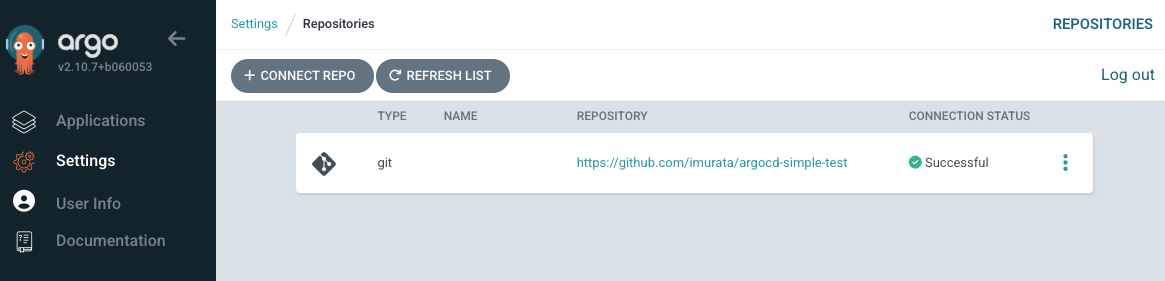
次にApplications->NEW APPからApplication(ArgoCDのプロジェクト管理単位)を作成する。
設定項目は以下の通り。
- Application Name:
nginx - Project Name:
default - SYNC POLICY:
Manual - Repository URL:
登録したリポジトリ - Path:
dev - Cluster URL:
https://kubernetes.default.svc
以下を入力し終えたら上のCREATEをクリックすると以下のようにApplicationが作成される。
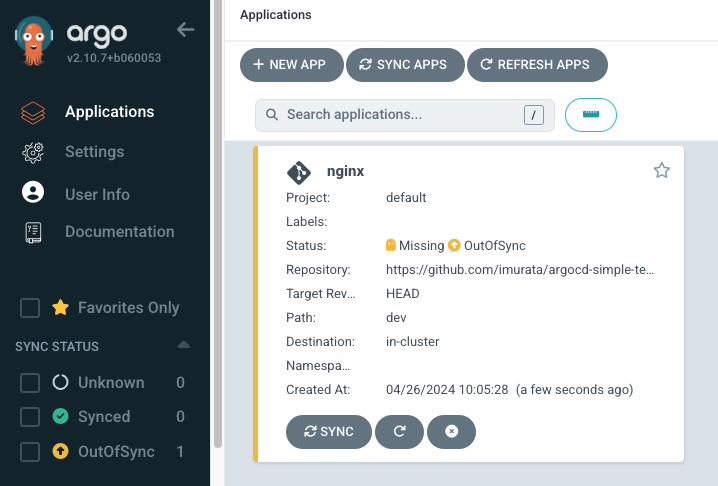
せっかくなのでコマンドでsyncさせてデプロイさせる。
ログインした状態でargocd app sync <Application名>でsyncできるのでコマンドを実行する。
argocd app sync nginx
デプロイの方も正常に行われている。
$ kubectl get pod -n default
NAME READY STATUS RESTARTS AGE
nginx-argocd-5797cc5546-cpbk9 1/1 Running 0 84s
以上で、KICでもArgoCDが正常に使えることが確認できた。